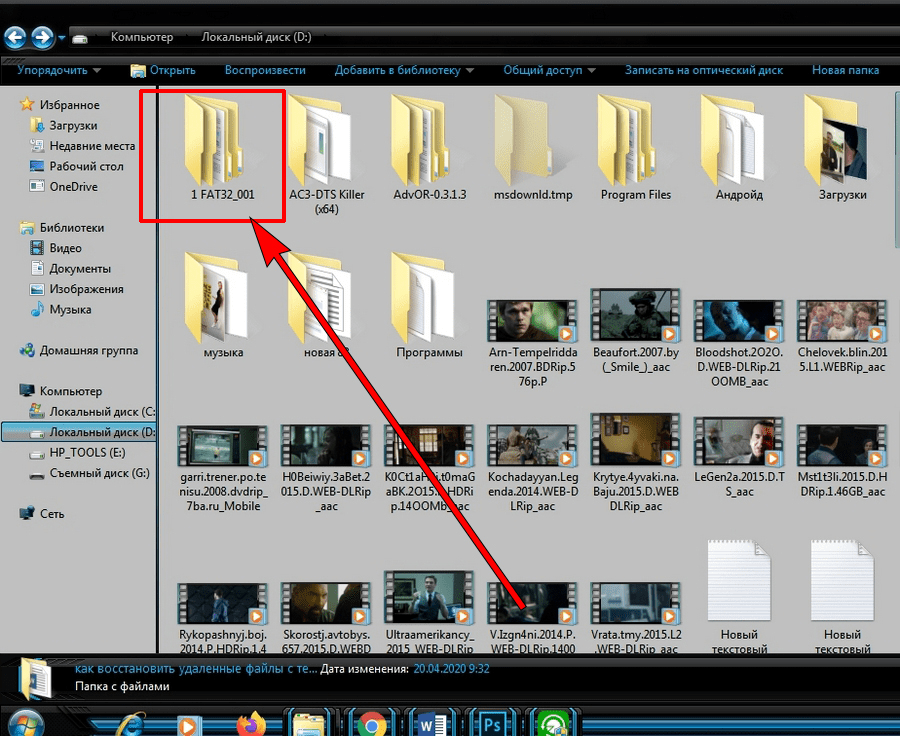Как восстановить удаленные видео на Андроиде через компьютер
Если вышеприведенные способы оказались неэффективными, стоит прибегнуть к надежному и проверенному методу – восстановлению через ПК. Для этого существует огромное количество специальных программ, и все, что нам понадобится – это USB-кабель, доступ к ПК и хорошая утилита.
7-Data Android Recovery
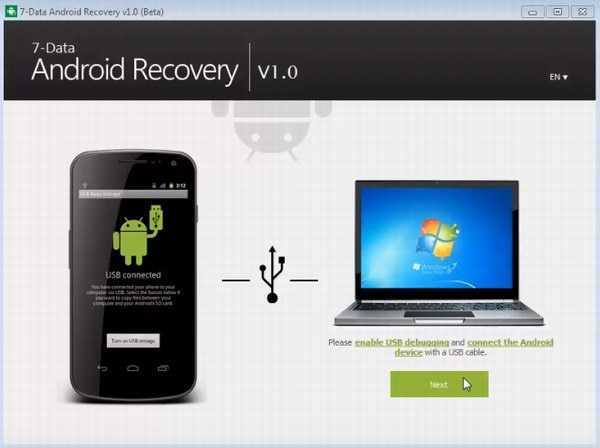
Программа специально предназначена для компьютера и не требует рут-прав. К сожалению, недостаток все же есть, и это – платный софт. А вот по своему функционалу инструмент просто великолепен, интерфейс интуитивно понятен, нет никаких лишних и замысловатых опций. Как же восстановить в нем случайно удаленное видео?
- Для начала включаем на смартфоне «Режим разработчика». Это важный и необходимый момент.
- Теперь подключаем телефон к компьютеру, используя шнур.
- Запускаем утилиту, ждем, пока она определит устройство. Выбираем раздел памяти (внутренний или внешний носитель).
- Начинается поиск удаленной информации. Обычно он занимает немного больше времени, чем в приложениях для Andro >Recuva
Одна из лучших программ для восстановления, разработанная компанией, известной благодаря выпуску утилиты Ccleaner. Приложение совершенно бесплатное и находится в свободном доступе на просторах Интернета. Также отличается расширенным и очень удобным функционалом. Поехали:
- Первые действия такие же, как и в предыдущей программе: подключаемся к компьютеру, запускаем инструмент и выбираем носитель.
- Далее Recuva просит нас определить, какой тип информации будем восстанавливать. Видим третий раздел снизу под названием «Видео». Но дело в том, что при активации этого пункта видео с разрешением .mp4 просто не определяются программой и она их пропускает без возможности восстановления. Поэтому лучше выбираем «Все файлы».
- Начинается процесс, за которым наблюдаем в реальном времени. Как только он завершается, видим перечень материалов, где напротив названия расположены цветные кружочки: красный, зеленый и оранжевый. И это не простые обозначения. Красный означает, что файл уже невозможно восстановить, оранжевый –файл поврежден, успех восстановления 50 на 50, и зеленый – файл восстановится без проблем.
Ontrack Easy
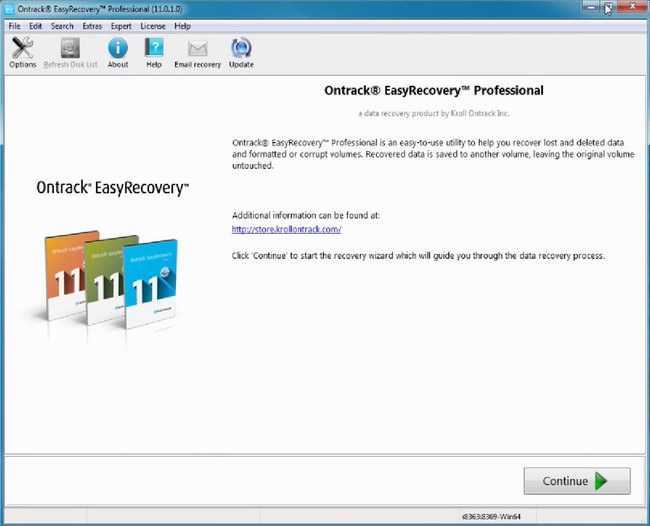
Довольно мощная специальная программа, за которую, к сожалению, придется заплатить. . А вот функционал аналогичен бесплатным приложениям, никаких новых инструментов вы в ней не найдете. Поэтому рекомендуем пользоваться Ontrack только в случаях, когда не помогают другие утилиты, иначе бесполезно потратите деньги.
Восстановление удалённых фото из облаков
В Xiaomi встроена поддержка собственного облака Mi, в которое попадают все фотографии, снятые на телефон, конечно, в том случае, если вы это указали в настройках. Однако, бесплатно в Mi облаке хранятся лишь 5 Гб данных, за дополнительное пространство необходимо платить, что большинство из нас, конечно, не делает.
Но есть другое облако – Google. За последние несколько лет приложение Google Фото набрало огромную популярность и, если вы часто и много снимаете на Xiaomi, уверен, вы знаете о нём. Кроме прочих полезных функций облако Google крайне полезно тем, что в нём неограниченное пространство для хранения фотографий. Да, это возможно лишь при условии, что фотография будет сжата специальным алгоритмом Google, который совсем незначительно влияет на качество, но серьёзно уменьшает размер занимаемой памяти.
В Google Фото, как и в Mi облаке есть корзины, в которые помещаются недавно удалённые данные и из которых их возможно оперативно восстановить.
Как восстановить фото из облака Google
Откройте приложение Google фото, слева от строки поиска вы увидите иконку «Бутерброд», нажмите на неё.
«Корзина»
Корзина Dumpster (Baloota) — бесплатная корзина для смартфонов. Она нужна пользователям, которые могут случайно удалить системные файлы и изображения. Утилита поддерживает 14 языков, включая русский. Есть функция блокировки экрана для защиты фотографий — для этого нужно установить пароль из 4 цифр.
Все файлы (фотографии, музыка, документы, видеоролики), которые добавляются в Dumpster после удаления, можно моментально восстановить. Поддерживается функция автоматической очистки системы.
В премиум-версии программы открывается доступ к облачному хранилищу Dumpster. Все файлы корзины синхронизируются с онлайн-версией утилиты. Также приложение поддерживает различные темы и оформления, которые помогут персонализировать Dumpster.
Программа интегрируется в панель быстрых настроек операционной системы Android. В списке файлов из корзины отображается информация: тип, формат, размер и дата удаления.
Использование миниатюр галереи Android
Что предпринять, когда в смартфоне недостаточно места для скачивания дополнительных программ восстановления? Возможно ли вернуть изображения, воспользовавшись только стандартным функционалом операционной системы? Вполне реализуемо. На практике потребуется файловый менеджер, время и внимательность.
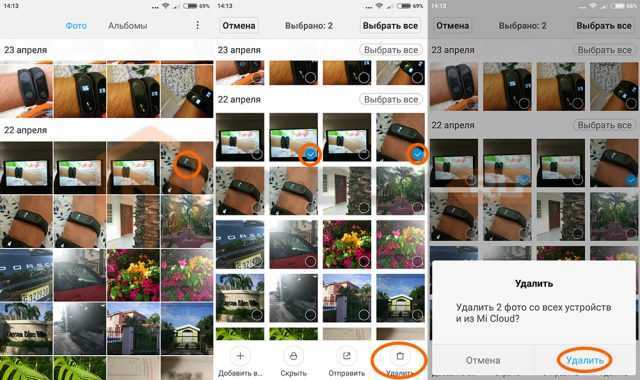
Созданные фотографии всегда находятся в категории DCIM. При этом подразумеваются полные снимки, которые очищаются посредством галереи и не предполагают возврат. Также присутствует другая папка с наименованием .thumbnails, содержащая маленькие иллюстрации полноценных изображений. Чтобы на примере смартфона Xiaomi получить обратно все фотографии требуется попасть в архив, используя элементарную инструкцию:
- Откройте любой файловый менеджер, который используется в вашем смартфоне, к примеру, рекомендуется задействовать программу ES Проводник;
- Из левого угла сверху перейдите в раздел, в котором следует выбрать «Настройки», после чего воспользоваться параметрами «Отображения». Далее необходимо перевести опцию «Показывать скрытые файлы» в активное положение посредством ползунка;
- Перейдите в корневую систему и осмотрите все компоненты, представленные с малым голубым оттенком, в списке которых нужно обнаружить конкретный раздел «.thumbnails», после чего перейти в папку и просмотреть миниатюрные иллюстрации каждого снимка. Несмотря на существенно ухудшенное разрешение картинки, повторное сохранение вполне доступно.
Подобные простые манипуляции позволяют быстро восстановить данные в памяти устройства с отсутствием уникальных решений. Однако при неэффективности вышеперечисленных мер рекомендуется воспользоваться более продвинутой операцией с помощью ПК.
Как не допустить потерю данных в будущем
Пользователь Xiaomi, который однажды удалил видео, знает, что восстановить его можно далеко не всегда. Именно поэтому перед покупкой смартфона нужно ознакомиться с тем, как снизить вероятность потери важных видеофайлов:
- Если вы активно снимаете ролики, с частотой один раз в 2–3 дня переносите их на компьютер или в облачное хранилище.
- Не забывайте синхронизироваться с Google Фото.
Современные смартфоны позволяют их владельцам не только звонить и отправлять сообщения. Высокое разрешение камер активно используют для фиксирования памятных событий. Иногда отснятые видео удаляют совершенно случайно. Чтобы их восстановить, можно воспользоваться одной из упомянутых программ. Или же последовать простым советам и совсем исключить потерю файлов.
Использование сторонних приложений
Для Android можно скачать специальные приложения, которые выполнят поиск удаленных фотографий, видео и других файлов. Если у вас нет прав суперпользователя, то приложения выполняют ограниченный поиск, изучая доступную память (обычно на SD-карте) на наличие кэшированных версий и миниатюр.
Чтобы приложение могло сканировать абсолютно все свободное пространство, включая системную память, и искать не только фото, необходимо получить Root-права и предоставить их выбранной программе.
DiskDigger photo recovery
Простое и удобное приложение для поиска удаленных файлов. В ограниченном режиме без прав суперпользователя ищет только фотографии. Работает предельно быстро и способно найти вплоть до нескольких тысяч фото. Доступна сортировка и выборочное восстановление, указывается источник, где был обнаружен файл. При наличии Root-прав можно запустить полное сканирование, которое обнаружит видео и документы.
Приложение бесплатное и не содержит рекламы.
Data Recovery
Если нужно восстановить не только изображения, но и видео, музыку, документы, то можно скачать софт Data Recovery. Его возможности достаточно скромные и сводятся к анализу кэша. Без премиум-версии в приложении будет огромное количество рекламы, также имеется ограничение на восстановление файлов.
С другой стороны, Data Recovery будет полезен, если нужно восстановить один или несколько недавно удаленных файлов без лишних сложностей.
All Data Recovery
Софт работает без Root-прав и позволяет восстанавливать видео, аудио и фото. В программе доступно быстрое и глубокое сканирование. По аналогии с другим софтом анализирует кэш различных приложений и миниатюры, поэтому есть смысл установить его, если другие программы по каким-то причинам не работают или не находят нужные файлы. Интерфейс также позволяет искать дубликаты и самые объемные файлы.
Главный недостаток — огромное количество рекламы. При отключении Интернета вы сможете от нее избавиться, но функция глубокого поиска будет недоступна.
Восстановление удаленных фото на через телефон
Так как доступ к компьютеру имеется не всегда, нужно знать, как восстановить удаленные фото на Xiaomi с помощью самого смартфона и специальных утилит. Соответствующее программное обеспечение скачивают из каталога Плей Маркет. Если в телефоне нет свободного места для установки дополнительных программ, вернуть фотографии и видеофайлы можно с помощью системных возможностей Xiaomi Redmi 5. Потребуется менеджер файлов, сделанные на камеру фото находятся в папке DCIM. Снимки удаляются через галерею и не подлежат возврату.
Имеется и другая папка, называемая thumbnails. Сюда входят уменьшенные копии полноценных фотографий. Чтобы восстановить изображения, нужно войти в архив. Для этого выполняют такие действия:
- Открывают менеджер файлов. В смартфонах Ксиаоми рекомендуется использовать проводник ES.
- В левом верхнем углу находят меню. Здесь выбирают раздел «Настройки». После этого нужно использовать пункт «Отображения». Переключатель возле надписи «Показывать скрытые объекты» переводят в активную позицию.
- Переходят в корневой раздел системы. Просматривают компоненты, отмеченные голубоватым цветом. В списке находят раздел thumbnails. Открывают папку, просматривают уменьшенные копии снимков. Повторное сохранение фото возможно, однако качество изображения ухудшится.
DiskDigger photo recovery
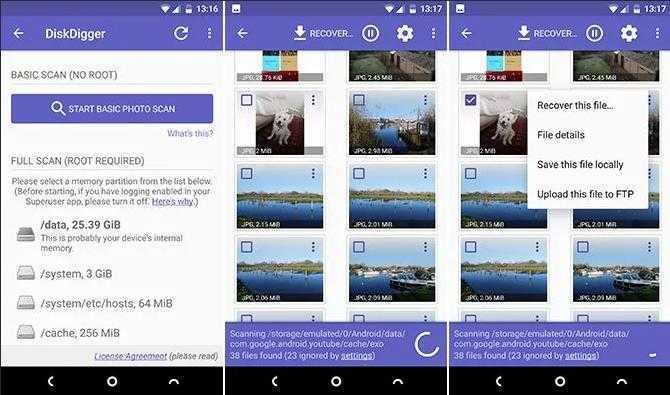
Этот способ считается самым востребованным и простым. Программа имеет понятный интерфейс, лишние функции отсутствуют. Приложение сканирует как внутреннюю память, так и внешние накопители. При отсутствии рут-прав функциональность продукции сужается. Можно реализовать лишь частичную проверку, при которой восстанавливаются миниатюры или данные кэша. При необходимости сканирования всего пространства включают режим суперпользователя. Программу DiskDigger используют так:
- Скачивают приложение из каталога, выполняют установку на телефон. Действия выполняют стандартным способом. После этого запускают утилиту, переходят на главную страницу.
- При отсутствии root-прав начинают поиск. Для этого нажимают на выделенную команду сканирования. Утилита запрашивает подтверждение возможности использования встроенной памяти и SD-карты. После этого начинается поиск, занимающий несколько минут.
- После завершения процедуры просматривают список найденных изображений. Выбирают объекты, подлежащие восстановлению. Нажимают кнопку «Восстановить». Прописывают путь сохранения фото. При этом можно использовать как средства смартфона, так и облачные хранилища.
Recovery
Эта программа по функциональным возможностям похожа на предыдущую. При отсутствии рут-прав выполняется простой поиск, подходящий для обнаружения удаленных недавно изображений. Программу скачивают из каталога Плей Маркет бесплатно. После запуска утилиты разрешают использование всех видов памяти, нажимают кнопку «Сканировать». В течение нескольких секунд отобразится список удаленных объектов. Здесь выбирают те, что нужно восстановить. После этого нажимают на синий значок, расположенный в правом нижнем углу.
Использование стандартных средств для восстановления
Восстановить потерянную информацию можно с помощью встроенных функций резервирования, а также облачных хранилищ.
Резервирование на Android
Практически во всех последних моделях смартфонов в ОС Android предусмотрена функция резервного копирования. Этот способ актуален только в том случае, если до этого у вас уже были созданы резервные копии. Функция работает по аналогии точек восстановления в Windows — она откатывает состояние данных до того момента, когда была сделана резервная копия.
Создать новую резервную копию можно через пункт «Резервирование и сброс» в основных настройках смартфона. Необходимо выбрать «Локальное резервирование» и начать процесс создания копии. В некоторых телефонах, например, Xiaomi также можно настроить автоматическое создание копий по расписанию.
С помощью этого способа можно восстановить только определенные данные, а именно:
Для восстановления достаточно выбрать нужную копию и кликнуть по кнопке «Начать восстановление». Можно указать, что конкретно восстанавливать, а что оставить без изменений.
Главный недостаток этого способа — он не позволяет восстанавливать пользовательские фото, видео и другие документы. Зато метод отлично подходит в тех случаях, когда из-за вируса или критического сбоя пришлось делать сброс до заводских настроек.
Использование аккаунта Google
На большинстве смартфонов уже предустановлен полный пакет приложений от Google, а значит, вы можете воспользоваться услугами резервного копирования.
Чтобы ваши данные сохранялись в облаке, нужно включить функцию в том же разделе — «Резервирование и сброс». Пользователям достаточно войти в свой аккаунт и установить «Включено». Также следует активировать тумблер «Автовосстановление».
Данные автоматически будут восстановлены на телефоне, как только вы подключитесь к аккаунту. Этот способ актуален для восстановления следующей информации:
Для резервирования фотографий и видеороликов используйте приложение «Google Фото». Его можно бесплатно скачать в Play Market. Чтобы включить синхронизацию, достаточно нажать одну кнопку в настройках аккаунта «Google Фото».
Все удаленные с устройства фото автоматически будут сохраняться в корзине «Google Фото», откуда вы можете их восстановить. Также Google сохраняет фотографии, сделанные другими приложениями, но уже непосредственно на сайте.
Этот способ актуален только в том случае, если синхронизация Google была активирована до того момента, как вы удалили важное фото, видео или контакт
Почему не удаляются файлы с телефона
Особенности операционной системы Андроид заключаются в предоставлении разных прав для доступа к файлам и папкам. Некоторые можно просто просматривать, а другие допускается удалять, корректировать, к некоторым файлам обычный пользователь вообще не может попасть. Это необходимо для того, чтобы владелец гаджета не убрал необходимые элементы в ОС для работы смартфона.
ПО для современных девайсов делят на 4 категории:
- Системные файлы и программы, которые нужны для функционирования, от них зависит работоспособность всей техники.
- Программы, установленные разработчиками.
- Приложения, установленные владельцем гаджета.
- Вредоносный софт.
На самом деле причин, в результате которых становится невозможно удалить тот или иной файл немного:
- Пользователь не имеет прав для проведения подобного действия.
- Программа входит в перечень администраторов гаджета.
- У файла встроенная блокировка для системной работы.
- Сразу после успешного удаления файл скачивается повторно другим приложением.
Описанные факторы могут комбинироваться, что увеличивает степень защиты приложений и других файлов. Однако почти в любой ситуации с ними можно справиться самостоятельно, без применения услуг специалистов.
Восстановление через Mi Cloud
Для работы этого сервиса требуется настройка аккаунта Google на телефоне. После этого запускают функцию «Резервное копирование». Все файлы будут автоматически дублироваться в облачном хранилище. Периодическое копирование происходит без участия пользователя. После этого входят в сервис, выбирают нужную учетную запись.
Можно использовать уже имеющийся аккаунт или создать другой. Каждая учетная запись снабжается 15 Гб памяти для формирования виртуального хранилища. Запускают функцию автоматического восстановления. В таком случае резервные копии создаются после каждого перезапуска приложения. Для восстановления объектов переходят в Google-аккаунт.
Gt recovery без root
Еще одно приложения, для работы с которым не потребуется компьютер. Интерфейс максимально простой: разобраться с механикой сможет даже неопытный пользователь. Программа может восстановить удаленные сообщения, контакты, фотографии, данные Wi-Fi, записи Ватсап, историю вызовов, диалоги Messenger, файлы txt и Kik.
- Скачайте apk с официального сайта и установите GT recovery через менеджер. В открывшемся окне выберите необходимый тип контента и передвиньте ползунки по желанию.
- Одобрите права суперпользователя и дождитесь окончания сканирования.
- Когда процесс будет закончен, появится соответствующее уведомление. Теперь можно восстановить нужные файлы.
Восстановление данных с программами для ПК
Самый эффективный поиск удаленных файлов можно сделать с помощью специальных приложений для компьютера, которые при подключении смартфона по USB выполнят сканирование памяти. Здесь обязательным условием является получение Root-прав на мобильном гаджете.
Предварительно вам нужно включить «Режим разработчика». Это делается в разделе «О телефоне». Кликните насколько раз по строке «Версия MIUI» или «Номер сборки» в зависимости от телефона. После этого в расширенных настройках появится соответствующий пункт. В нем необходимо активировать блок «Отладка по USB» и «Установка с USB».
Рассмотрим восстановление файлов на примере программы FonePaw Android Data Recovery, которую бесплатно можно скачать для Windows и MacOS. Софт на английском языке, однако интерфейс максимально доступный и не потребует от вас глубоких познаний.
Полная версия платная, но разработчики представляют демо на 30 дней. Установив программу на компьютер, следуйте простой инструкции:
Стандартный поиск доступен для всех телефонов, но он аналогичен тем приложениям, которые мы описали ранее. Чтобы просканировать все пространство, необходимо выполнить глубокий поиск (Deep Scan), который доступен только при наличии Root-прав. При их отсутствии вы получите соответствующее предупреждение.
К главным преимуществам FonePaw относится широкая поддержка устройств: Samsung, HTC, LG, Sony, Motorola, ZTE, Huawei, Asus и другие. Софт корректно считывает память с гаджетов под управлением версий Android от 2.1 до 10.0.
Если программа не смогла определить ваш телефон или работает некорректно, то можете присмотреться к нескольким альтернативам:
Даже если вы удалили важные фото, видео или документы, всегда есть шанс их восстановить с помощью специализированных приложений. Для повышения шанса на успех обязательно делайте регулярные резервные копии, а при обнаружении «пропажи» сразу же приступайте к восстановлению. Чем меньше перезаписей памяти будет выполнено после удаления, тем выше вероятность восстановить файл.
Какой шанс восстановления фотографий на Xiaomi
На телефоне восстановить фотографии, которые получилось случайно удалить, вполне реально. Правда, сделать это немного сложнее, чем на компьютере.
Дополнительно пользователям предложено огромное количество утилит и сервисов, назначением которых является возврат удаленной информации. Найти подобный продукт в Google Play Market не составит труда.
Скачать на телефон можно простые программы для неопытных пользователей или более профессиональные утилиты, которым для работы требуются root-права.
Проще всего вернуть потерянные файлы на мобильное устройство, если человек активно пользуется облачными хранилищами или сервисом Mi Cloud.
Как удалить системные приложения и сервисы google: другие ПО
Придумано немало программ для стороннего удаления приложений, которые также выполняют многие другие меняющие настройки и возможности смартфона функции.
Нередко их использование приходится на телефон Xiaomi Redmi 4x, это связано с новой прошивкой – MIUI 8.
Нижеперечисленные способы могут также помочь удалить некоторые mi приложения.
Удаление через Activity Launcher:
Установите приложение «Activity Launcher» через Play Market;
как удалить приложение на xiaomi
Запустите его и в верхнем меню замените «Последние действия» на «Все действия»;
Далее отыщите вкладку «Настройки» обязательно на русском языке;
Вы увидите перечень вкладок, выберите «Все приложения» с ссылкой «android.settings.applications.ManageApplications»;
- Вам будет предоставлен список установленных программ, где вы сможете найти и -приложения;
- Выберите нужное приложение и отключите его;
Готово!
Удаление через MoreShortcuts:
Установите приложение MoreShortcuts через Play Market;
- Запустите приложение и выберите Activity;
- В поиск введите «Все приложения»;
- Теперь вам нужно создать ярлык для рабочего стола: нажмите на самое последнее поле «Settings$AllApplicationsActivity», и он появится на главном экране вашего гаджета;
- Откройте этот ярлык и найдите нужную программу;
Нажмите кнопку «Отключить» и подтвердите свой выбор;
Готово! Эти два приложения схожи между собой, а методы удаления приложений с их помощью практически идентичны.
Будьте аккуратны с отключением приложений, так как из-за некоторых программ могут возникнуть плохие для телефона последствия.
Восстановление фотографий через компьютер
Вы уверенный пользователь ПК и предпочитаете проводить глубокие системные операции? В таком случае, вам отлично подойдут нижеприведенные утилиты.
Hetman Partition Recovery
Профессиональный инструмент для быстрого и комфортного восстановления любых фото. Официальная программа платная, но ее функционал того стоит. Изображения возвращаются в исходном разрешении и формате, будь то JPEG, PSD, PNG.
- Открываем и заходим в программу, предварительно отключив антивирус (Comodo и Malwarebytes не ругаются). Не забудьте перед этим подключить смартфон по USB!
- Hetman выводит на экране все имеющиеся на компьютере жесткие диски и подсоединенные внешние хранилища. Нажимаем по иконке смартфона и выбираем полный анализ.
- Начинается процедура поиска, в течение которой появляются найденные материалы. Когда сканирование завершится, отмечаем необходимые снимки и нажимаем «Восстановить». Сделано.
Asoftech Data Recovery
Аналогичная программа, имеющая более сложный интерфейс. Скачать инструмент вы можете с официального сайта, это будет триальная версия, которой вполне достаточно для обнаружения недавних фото! Перед началом процедуры с телефона необходимо убрать карту памяти, это неприятное, но обязательное условие.
Далее берем кабель и подключаем девайс к компьютеру по привычной схеме. В окне утилиты под вкладкой «Drive» выбираем название телефона. Нажимаем «Next». Когда поиск закончится, восстанавливаем фотографии с помощью кнопки «Recovery» – «Yes».
Корзины
На мобильных телефонах, которые работают на системе Андроид, вернуть утраченные изображения можно при помощи сторонних приложений. Однако гаджеты Xiaomi являются исключением. На моделях Redmi, Mi и других есть такая же корзина, как и на персональных компьютерах. Далеко не все пользователи знают, где она находится.
Корзина Галереи MIUI
Функция сохранения копий удаленных изображений подразумевает синхронизацию данных с облаком в Mi Cloud. Таким образом, это корзина, которая находится на облачном диске. Следует отметить, что ее объем будет зависеть от того, сколько конкретно свободного места было выделено аккаунту пользователя.
Найти корзину можно следующим образом:
- Зайти в галерею фотографий;
- Нажать на вкладку “Альбомы”;
- Сверху кликнуть по трем точкам, откуда выходит контекстное меню с необходимым режимом.
Если места в корзине недостаточно, то разработчики предлагают своим пользователям купить дополнительную память.
Корзина Фото Google
Если владелец смартфона использует приложения Фото Google, то все копии удаленных снимков будут находиться там. Чтобы их найти, надо нажать в левом крае на три полоски, чтобы открылось скрытое меню, а затем выбрать необходимый пункт.
Как и в первом случае, все фотографии синхронизируются с облаком. Однако преимущество этой корзины заключаются в том, что снимками можно управлять с ПК или другого устройства. Ещё один плюс — большее количество места.
Корзина Яндекс Диска
Чтобы не терять свои данные из девайса, можно установить на него приложение Яндекс Диск. Он обладает такой функцией, как автозагрузка фотографий.
Когда владелец смартфона делает снимок, то файл автоматически отправляется в Яндекс Облако. Однако для этого флагман должен обязательно быть подключен к Wi-Fi.
Восстановление через mi cloud
Для восстановления удаленных фотографий и картинок на телефонах Xiaomi можно воспользоваться сервисом Mi Cloud. Но в этом случае потребуется настроить аккаунт Google на смартфоне.
После создания аккаунта находят раздел «Резервное копирование» После включения опция все файлы на телефоне с определенным промежутком будут дублироваться в памяти телефона. Дополнительно находят раздел для запуска автоматического восстановления. После проделанных настроек будет создаваться копия данных и файлов после каждого перезапуска приложения.
Каждый аккаунт снабжается 15 Гб памяти облачного хранилища.
Восстанавливают нужную удаленную информацию через Google-аккаунт.
Если случайно была удалена нужная фотография, например, детьми, расстраиваться не стоит, так как всегда можно восстановить удаленные снимки. Наиболее эффективно использовать резервное копирование, которое гарантирует восстановление случайных данных при их удалении даже через большие промежутки времени.
Сторонние приложения для бэкапа
Если вам не подошли предыдущие методы, или что-то в них не устраивает, попробуйте произвести backup со специальным приложением. Например, «Titanium Backup». Оно, как правило, не наносит вред устройству и имеет неплохой перечень функций.
Однако у бэкапов через внешние приложения есть ряд неудобств и недостатков, о которых вы должны знать:
- Не все модели смартфонов способны поддерживать работу необходимого приложения, из-за чего можно доставить дискомфорт как телефону, в котором могут случаться сбои и зависания, так и вам, опять же из-за заеданий приложения и нервного ожидания;
- Не рекомендуется использовать этот метод, если вы собираетесь сделать копирование слишком большого количества данных, так как система не предназначена для подобных нагрузок;
- Для некоторых программ могут потребоваться root-права – права пользователя, так как это управление вашими данными;
- Не загружайте приложения с неизвестных и сомнительных сайтов, чтобы не подхватить вирус.
При проведении бэкапов с помощью сторонних программ, изучайте больше инструкций по этим ПО, чтобы случайно не нарушить работу телефона.
С помощью ПК
Опытные пользователи могут производить восстановление при помощи персонального компьютера. Для этого тоже применяются разные программы.
Hetman Partition Recovery
Перед процедурой следует подключить устройство к персональному компьютеру при помощи USB кабеля. Программа отобразит на дисплее все хранилища, включая и ПК, и подключенные устройства. Для запуска нажать на изображение смартфона, включить полный анализ. По окончании процедуры выбрать те файлы, которые необходимо восстановить.
Asoftech Data Recovery
При помощи кабеля подсоедините мобильник к ПК, зайдите в раздел «драйв» в программе. Выбираем свое устройство. Необходимо кликнуть по вкладке “Next”. Далее следует восстановить файлы посредством режима Recovery, нажать клавишу «Yes».
Через ADB Driver
ADB Driver загрузить можно с . На телефон также надо установить BusyBox, разрешить Root-права, после чего кликнуть по клавише установки.